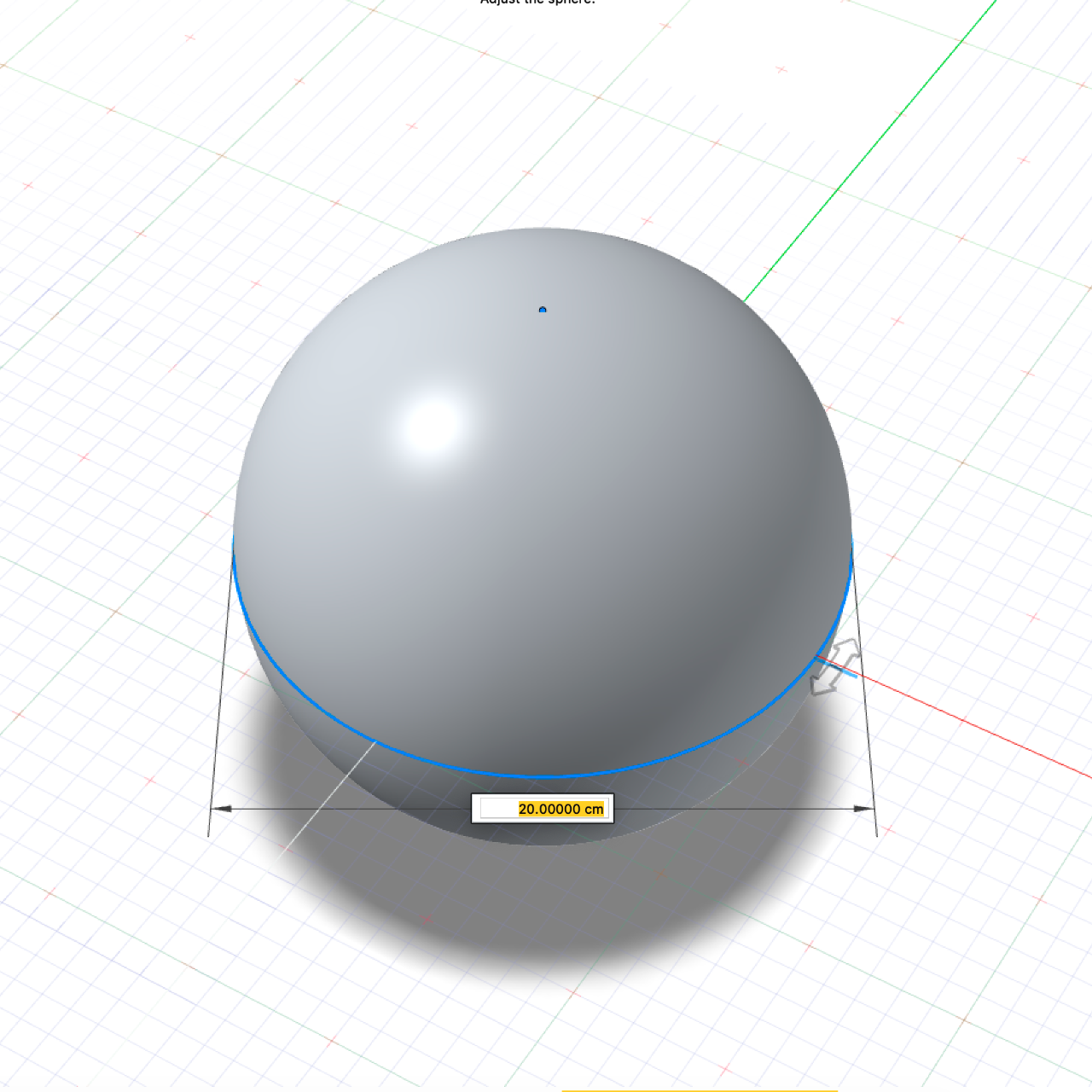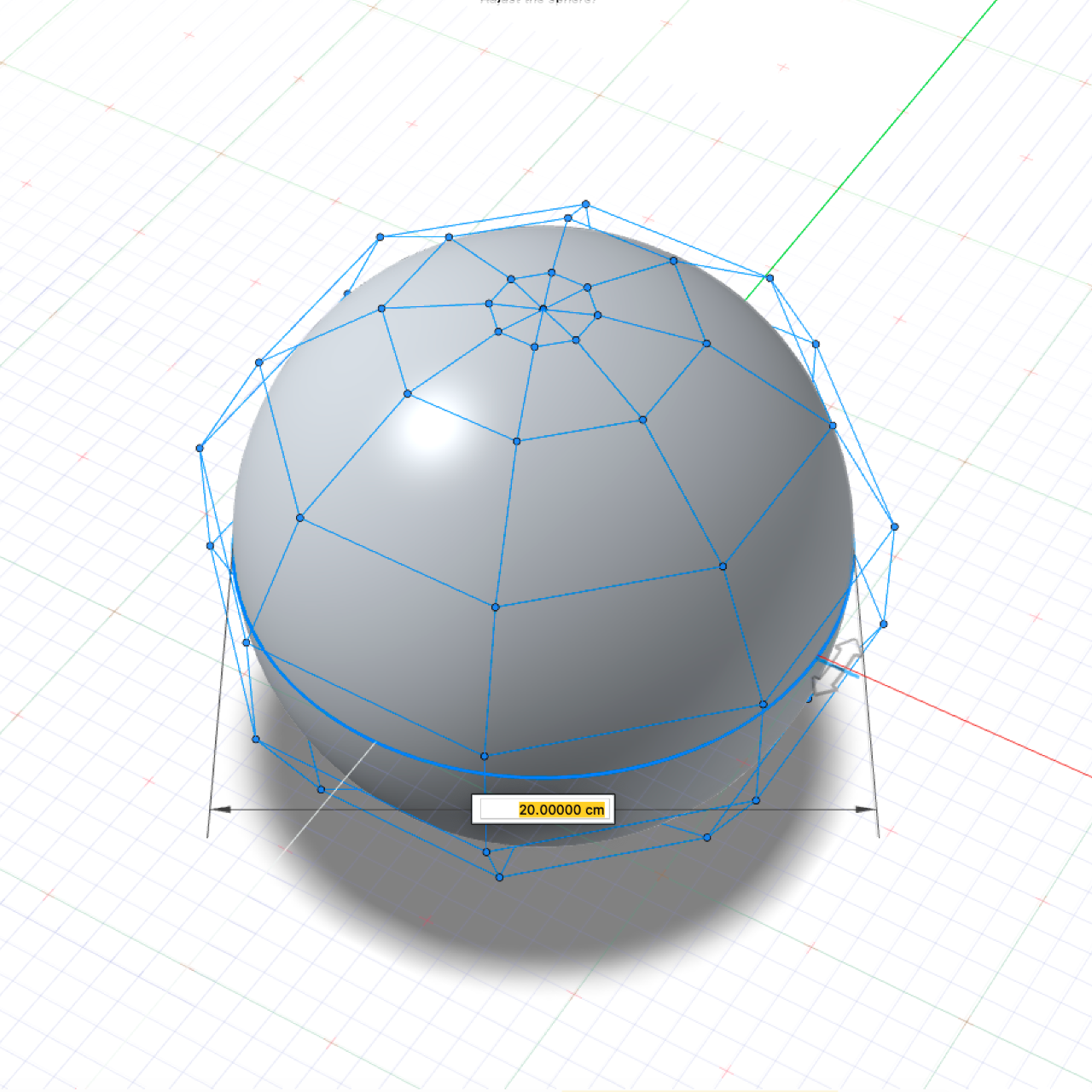球
球の作成と編集を行います。
球の作成
球を作成します。
- リボンで、サーフェスタブをクリックします。
-
球アイコンをクリックします。
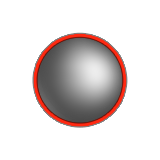
- ドラッグして直径を指定します。
- チェックマークを右クリックして、マウスで移動して終了するか、または右ダブルクリックします。
球の編集
球のサイズ変更、またはスイープ角度の変更を行います。
-
球をダブルクリックして編集モードに入ります。
動作 操作 直径を変更する - 直径をドラッグします。
- テキストボックスを直径方向にクリックし、値を入力します。
回転スイープ角度を変更する - 経度方向矢印をドラッグします。
- 経度方向矢印をクリックし、角度を入力します。
カットスイープ角度を変更する - 軸方向のポイントをドラッグします。
- 軸方向のポイントをクリックし、角度を入力します。
- チェックマークを右クリックして、マウスで移動して終了するか、または右ダブルクリックします。
球の形状の操作
次数オプションを選択してから、球の形状を操作するために、コントロールポイント数の再配置または変更を行います。
形状を操作する場合は、次数オプションのいずれかを選択します。たとえば、球を作成した場合、コントロールポイントを移動して梨に変えることができます。
-
ガイドバーで、NURBS次数2、3、または5を選択します。
注: 次数が高いほど曲率表示がスムーズになります。
-
コントロールポイント数を変更します。
動作 操作 ポイント数を変更する ガイドバーで、ポイント数を入力します。 ポイントの位置を変更する - ポイントをドラッグします。
- ポイントをクリックし、x座標、y座標、およびz座標を入力します。
複数のポイントを編集する - 水色の直線をクリックし、選択したポイントのいずれかをドラッグします。
- ポイントをボックス選択し、選択したポイントのいずれかをドラッグします。
選択したポイントの変更を元に戻す 元に戻すポイントをクリックし、ガイドバーで、選択対象の編集取り消しを選択します。 - チェックマークを右クリックして、マウスで移動して終了するか、または右ダブルクリックします。